
Contenuto
- Scopri quanto è nel tuo account Microsoft sul Web
- Scopri quanto è nel tuo account Microsoft su Xbox One
- Scopri quanto è nel tuo account Microsoft in Windows Store
Gli account Microsoft sono diventati lentamente più importanti negli ultimi anni. In passato, ogni prodotto di Microsoft, Xbox e persino Windows Phone aveva i propri mercati separati con la propria valuta separata. Fortunatamente, Microsoft ha risolto il problema e unito molti dei suoi negozi al rilascio di Windows 8. Sfortunatamente, non è stato più facile scoprire quanti soldi avete in un account Microsoft.
Ecco come scoprire quanti soldi ci sono nel tuo account Microsoft.
Scopri quanto è nel tuo account Microsoft sul Web
Il modo più semplice per vedere quanto c'è nel tuo account è trovare qualcosa con un browser web e andare su Xbox.com se hai già un account lì. Poiché tutti i negozi Microsoft sono ora integrati, il valore mostrato sul sito Web di Xbox è lo stesso valore condiviso da tutti gli altri prodotti Microsoft.
Apri il tuo browser.
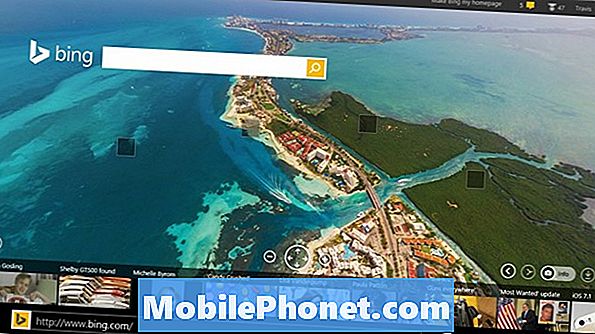
Navigare verso Xbox.com.
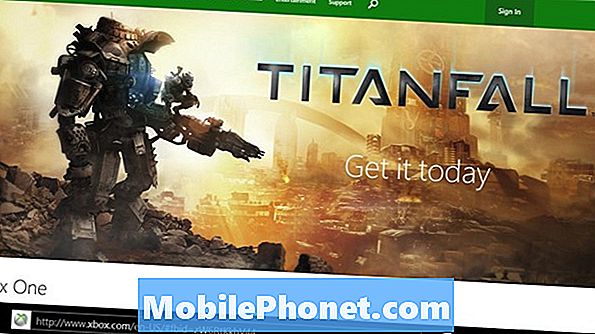
Ora tocca o fai clic su Registrati pulsante nell'angolo in alto a destra dello schermo.
Inserisci l'indirizzo e-mail del tuo account Microsoft e la tua password. Fai attenzione a non selezionare la casella con l'etichetta Keep Me Firmato se sei sul computer di qualcun altro, o se qualcuno che non si fida dell'accesso al tuo account ha accesso regolare al tuo computer.
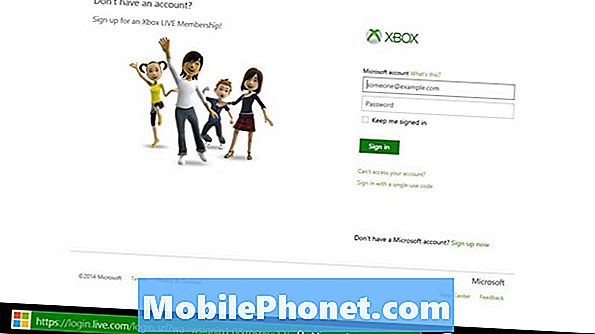
Clicca sul Il mio account etichetta nel pulsante nell'angolo in alto a destra dello schermo.
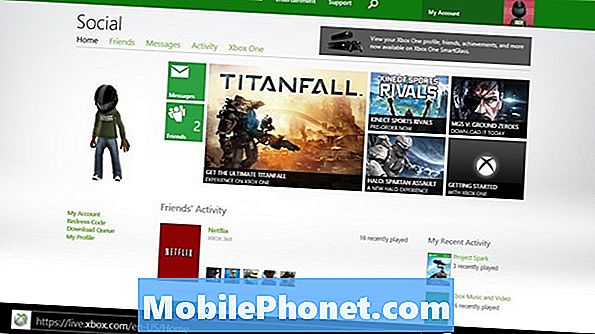
Se hai eseguito correttamente l'accesso, vedrai ora tutte le informazioni del tuo account. La quantità di denaro attualmente nel tuo account dovrebbe essere visualizzata nella parte in basso a sinistra dello schermo Le transazioni.
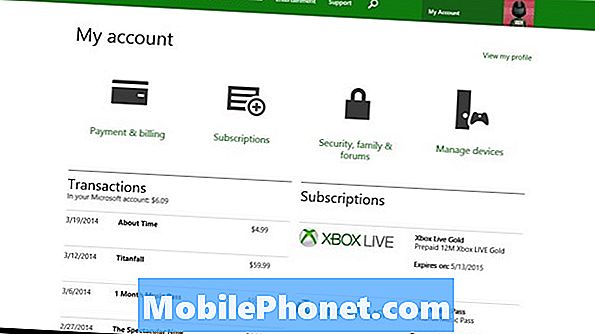
C'è anche un nuovo hub personalizzato su Commerce.Microsoft.com. Una volta effettuato l'accesso, il saldo del tuo account Microsoft viene visualizzato anche nella parte superiore dello schermo.
Scopri quanto è nel tuo account Microsoft su Xbox One
Accendi la tua Xbox One e attendi finché non viene visualizzata la schermata principale.
Aperto I miei giochi e app.
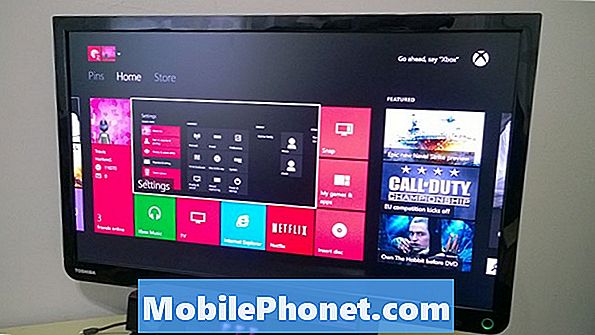
Seleziona il applicazioni impostazione nel menu sul lato sinistro dello schermo.
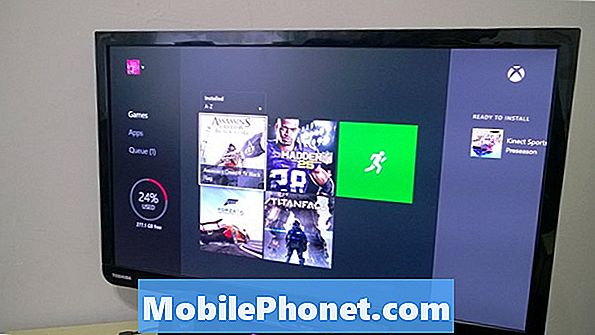
Ora scorrere verso destra fino a vedere il impostazioni app. Selezionalo

All'interno dell'app Impostazioni, seleziona Pagamento e fatturazione.

Ora guarda la finestra delle opzioni di pagamento. Troverai il saldo corrente di Microsoft Accounts nella parte inferiore dello schermo.

Scopri quanto è nel tuo account Microsoft in Windows Store
Windows Store utilizza anche fondi depositati in un account Microsoft per consentirti di acquistare app e giochi diversi per il tuo notebook Windows 8 o Windows 8.1, tablet, desktop o 2 in 1.
Vai al Schermata iniziale e apri il Windows Store. È l'icona rappresentata da una shopping bag. A seconda del modo in cui è stato configurato il dispositivo, potrebbe essere necessario aprire Windows Store dall'elenco completo delle app installate facendo clic sulla freccia nell'angolo in basso a sinistra del dispositivo o scorrendo verso l'alto nella schermata Start.
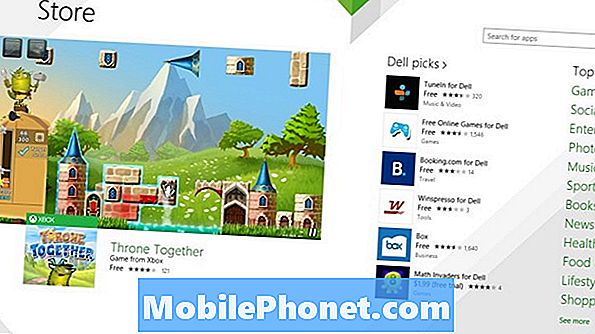
Una volta all'interno del Windows Store, tasto destro del mouse ovunque per mostrare un menu a discesa se hai una tastiera o un mouse. Se hai un dispositivo con touchscreen, fai scorrere il dito dal bordo superiore dello schermo verso il centro. Ora tocca o fai clic su Il tuo account.
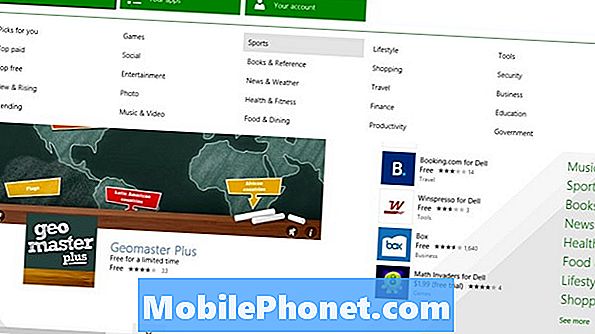
Ora, dovresti vedere il saldo corrente del tuo account Microsoft nel mezzo dello schermo sotto Informazioni su pagamento e fatturazione.
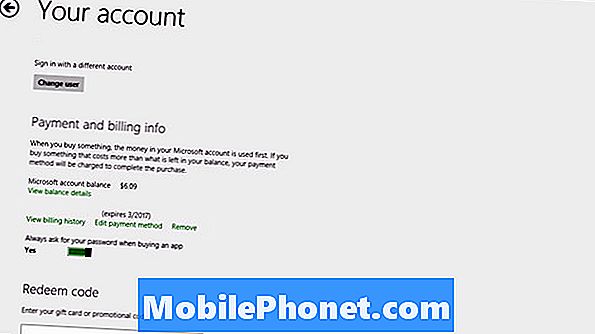
Questo è tutto. Sfortunatamente, la storia non è così chiara per Windows Phone. Oggi, non c'è modo di accedere alle informazioni del tuo account Microsoft direttamente da un'app in Windows Phone. Gli utenti devono invece dirigersi a Commerce.Microsoft.com sul browser del proprio telefono o tentare di acquistare un'app nel Windows Phone Store.


